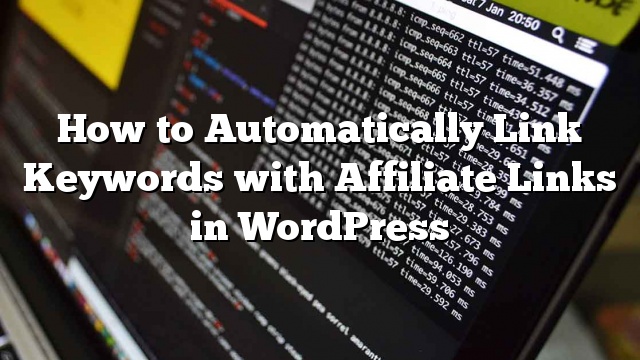Nhiều nhà xuất bản nội dung sử dụng liên kết tiếp thị để kiếm tiền trực tuyến. Vấn đề là đôi khi bạn có thể quên thêm liên kết các liên kết trong bài viết của bạn do đó bỏ tiền trên bàn. May mắn thay, có một giải pháp dễ dàng để phục hồi doanh thu đó. Trong bài này, chúng tôi sẽ chỉ cho bạn cách tự động liên kết các từ khóa với liên kết liên kết trong WordPress.
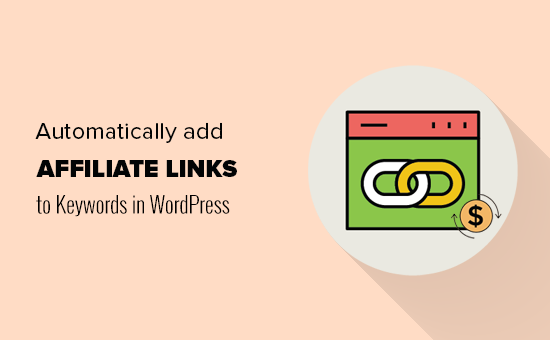
Liên kết Liên kết Tự động hoạt động như thế nào trong WordPress?
Plugin liên kết liên kết tự động cho phép bạn chuyển đổi từ khoá hoặc thương hiệu cụ thể thành các liên kết liên kết. Điều này giúp bạn mở thêm thu nhập từ các bài đăng trên blog hiện có của bạn.
Mỗi lần và một lần nữa bạn sẽ quên thêm liên kết liên kết vào bài viết của mình. Vấn đề này thậm chí còn lớn hơn khi bạn có một blog của nhiều tác giả.
Các plugin liên kết liên kết tự động tự động sửa vấn đề đó và giúp bạn tối đa hóa thu nhập.
Một lợi thế của liên kết liên kết tự động là nó cũng sẽ thêm các liên kết đến bài viết cũ của bạn nơi một từ khoá cụ thể được đề cập. Điều này cho phép bạn không chỉ kiếm tiền từ nội dung mới mà còn tận dụng các bài viết cũ hơn của bạn.
Chúng ta hãy xem làm thế nào để dễ dàng thiết lập giải pháp liên kết liên kết tự động trên trang web WordPress của bạn.
Phương pháp 1: Tự động liên kết Từ khoá trong WordPress với ThirstyAffiliates
Điều đầu tiên bạn cần làm là cài đặt và kích hoạt plugin ThirstyAffiliates. Để biết thêm chi tiết
Khi kích hoạt, bạn cần truy cập vào ThirstyAffiliates »Phụ gia và cuộn xuống phần Addon autolinker. Tiếp theo, nhấp vào nút ‘Đi tới trang add-on’ để tiếp tục.
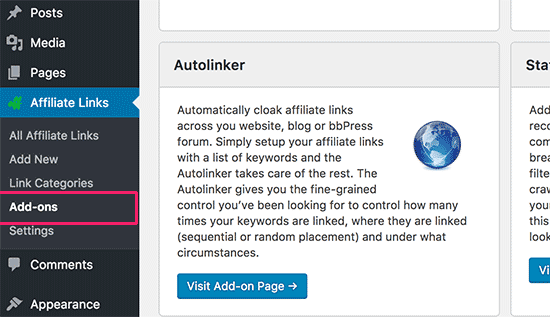
Thao tác này sẽ đưa bạn đến trang web của ThirstyAffiliates. Autolinker là một addon trả tiền, và nó chi phí $ 49 đô la. Bạn sẽ có thể khôi phục khoản đầu tư này trong tháng đầu tiên nếu bạn thiết lập nó đúng.
Sau khi thực hiện mua, bạn sẽ có thể tải xuống các addon. Tiếp theo, bạn cần phải cài đặt addon Autolinker như bạn sẽ cài đặt bất kỳ plugin WordPress nào khác.
Khi kích hoạt, đi qua Liên kết liên kết »Cài đặt và cuộn xuống phần Autolinker.
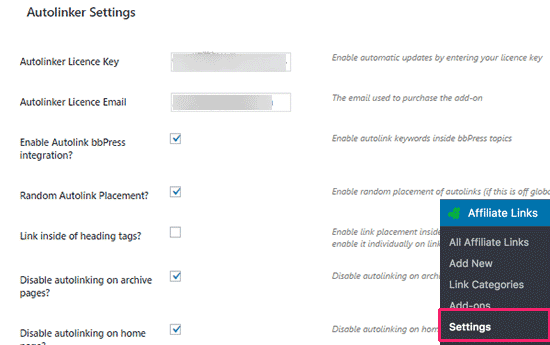
Đầu tiên bạn cần cung cấp khóa cấp phép cho addon Autolinker. Bạn có thể lấy thông tin này từ tài khoản của bạn trên trang web ThirstyAffiliates.
Tiếp theo, bạn cần phải nhập địa chỉ email được sử dụng để mua addon. Dưới đây, bạn sẽ thấy các tùy chọn để kích hoạt hoặc vô hiệu autolinking trên các trang nhất định như trang chủ, lưu trữ, và các thẻ tiêu đề. Bạn cũng có thể bật tự động liên kết cho các loại bài đăng tùy chỉnh và bbPress chủ đề diễn đàn.
Trên trang web, chúng tôi đã vô hiệu hoá tính năng autolinking cho tiêu đề, trang lưu trữ và trang chủ. Chủ yếu là vì nó quá tò mò theo ý kiến của chúng tôi.
Chúng tôi khuyên bạn nên cho phép tùy chọn Vị trí Tự động Xếp hàng Tự động vì nó làm cho liên kết liên kết của bạn trông tự nhiên hơn. Nếu bạn đã tắt tùy chọn này, thì Autolinker sẽ chỉ liên kết từ khóa đầu tiên mà nó tìm thấy. Mặc dù điều này không tồi nếu bạn chỉ thay thế mỗi lần đề cập đến thương hiệu hoặc từ khoá một lần, nhưng có vẻ rất tệ khi bạn có tần suất thay thế cao hơn 1 (nhiều hơn về chủ đề này sau trong bài viết).
Chúng tôi cũng khuyên bạn nên bật autolinking trong RSS feeds. Điều này sẽ giúp bạn tối đa hóa thu nhập của bạn từ những độc giả đọc trang web của bạn thông qua trình đọc RSS. Lợi thế khác là điều này cho phép bạn kiếm tiền từ những người đang cạo / ăn cắp nội dung từ trang web của bạn.
Vì hầu hết các kịch bản cạo trộm bài báo từ nguồn cấp dữ liệu RSS của bạn, các bài viết này sẽ chứa các liên kết liên kết của bạn. Kể từ khi chúng tôi bắt đầu blog của chúng tôi trong năm 2009, chúng tôi đã kiếm được hàng ngàn đô la từ các trang web ăn cắp nội dung của chúng tôi bằng cách sử dụng kỹ thuật này.
Khi bạn đã định cấu hình cài đặt của mình, đừng quên nhấp vào nút lưu cài đặt để lưu trữ các thay đổi của bạn.
Bạn đã sẵn sàng để thêm liên kết liên kết. Đi đến Liên kết liên kết »Thêm mới để thêm liên kết liên kết đầu tiên của bạn.
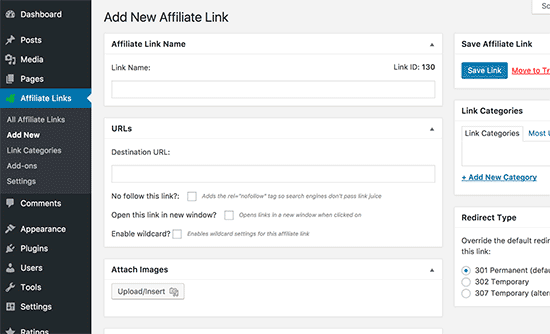
Bạn cần cung cấp tên liên kết và URL đích. Sau đó, cuộn xuống phần autolinking và thêm từ khóa bạn muốn tự động liên kết.
Bạn có thể thêm nhiều từ khoá được phân cách bằng dấu phẩy. Bạn cũng có thể đặt một giới hạn về bao nhiêu lần một từ khóa có thể được liên kết trong một bài viết.
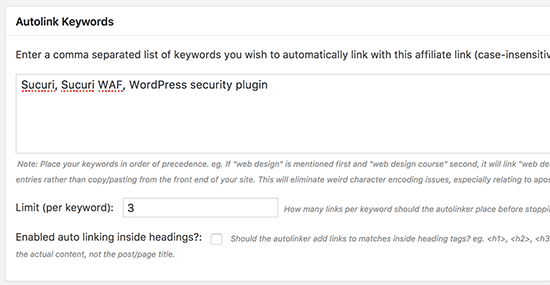
Trong hầu hết các trường hợp, chúng tôi khuyên bạn nên giới hạn mức 1 cho mỗi từ khóa. Trong quá khứ, chúng tôi từng có 3 liên kết cho mỗi từ khóa, nhưng nó thực sự đông đúc khi trang web của bạn phát triển và bạn có hàng trăm liên kết liên kết.
Đừng quên nhấp vào nút ‘Lưu liên kết’ để thêm liên kết liên kết của bạn.
Bây giờ mỗi lần các từ khoá này xuất hiện trong một bài báo, chúng sẽ được tự động liên kết với liên kết liên kết mà bạn đã thêm ở trên.
Để có hướng dẫn chi tiết
Phương pháp 2: Từ khoá liên kết tự động với liên kết liên kết bằng cách sử dụng liên kết Pretty Link
Pretty Link Pro là một trình quản lý liên kết liên kết tuyệt vời và plugin rút ngắn URL cho WordPress. Nó cho phép bạn dễ dàng quản lý liên kết của bạn trong WordPress và sử dụng tính năng tự động liên kết để tự động thêm các liên kết liên kết trong các bài đăng blog của bạn.
Điều đầu tiên bạn cần làm là cài đặt và kích hoạt plugin Pretty Link Pro. Để biết thêm chi tiết
Khi kích hoạt, vào Pretty Link »Kích hoạt Pro để nhập khóa cấp phép của bạn. Bạn có thể tìm thấy thông tin này từ tài khoản của bạn trên trang web Pretty Link Pro.
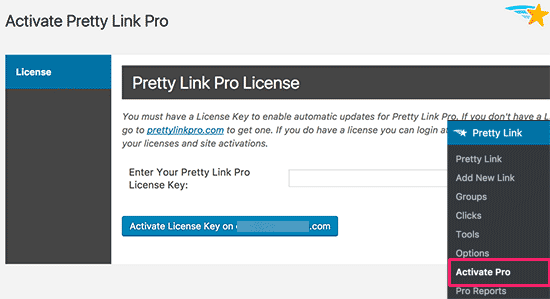
Tiếp theo, đi qua Pretty Link »Thêm liên kết mới để thêm liên kết liên kết của bạn.
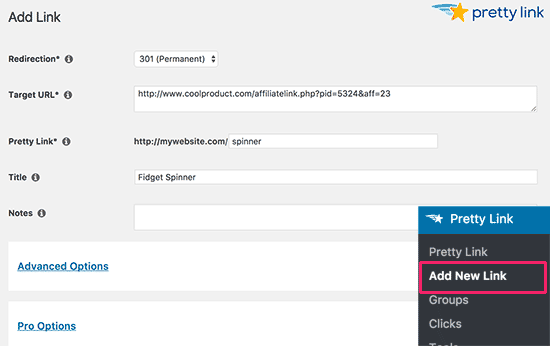
Đầu tiên bạn cần chọn một kiểu chuyển hướng. Bạn cần phải sử dụng 301 vĩnh viễn cho tất cả liên kết liên kết.
Sau đó, bạn cần thêm URL mục tiêu và URL bạn muốn sử dụng làm URL rút ngắn hoặc được che giấu.
Bạn cũng cần thêm một tên cho liên kết trong trường tiêu đề, và bất kỳ ghi chú nào bạn muốn thêm cho liên kết.
Bây giờ bạn cần phải nhấp vào tab ‘Tùy chọn Tùy chọn’ để mở rộng nó và thêm từ khóa bạn muốn tự động liên kết. Bạn có thể thêm nhiều từ khoá được phân cách bằng dấu phẩy.
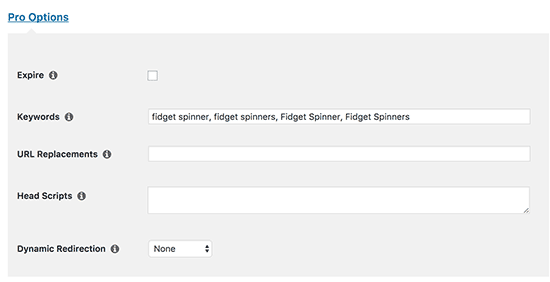
Đừng quên nhấp vào nút tạo để lưu liên kết của bạn. Sau khi bạn lưu liên kết, các từ khoá này sẽ được tự động liên kết trong tất cả các bài đăng của bạn.
Bạn vẫn cần kiểm soát cách bạn muốn tự động liên kết được thêm vào bài viết của bạn. Bạn có thể làm điều này bằng cách vào Pretty Link »Tùy chọn và nhấp vào tab ‘Thay thế’.
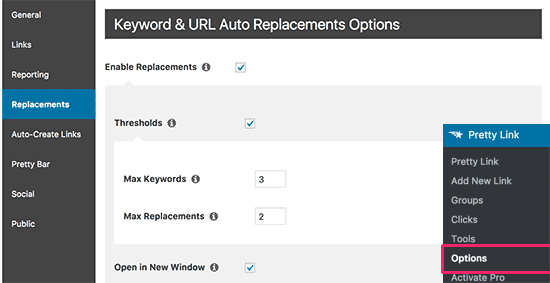
Trên màn hình này, bạn có thể cho phép thay thế cũng như đặt một ngưỡng liên kết tự động cho phép bạn giới hạn số lần một từ khoá sẽ được liên kết trong một bài báo.
Bạn cũng có thể thiết lập các liên kết để mở trong một cửa sổ mới và chắc chắn để kiểm tra các tùy chọn nofollow.
Đừng quên nhấp vào nút cập nhật để lưu các thay đổi của bạn.
Pretty Link Pro là một plugin mạnh mẽ với hàng loạt các tùy chọn cho các tính năng như rút ngắn URL, chuyển hướng và quản lý liên kết liên kết. Hãy khám phá các tùy chọn này và thay đổi chúng nếu bạn cần.